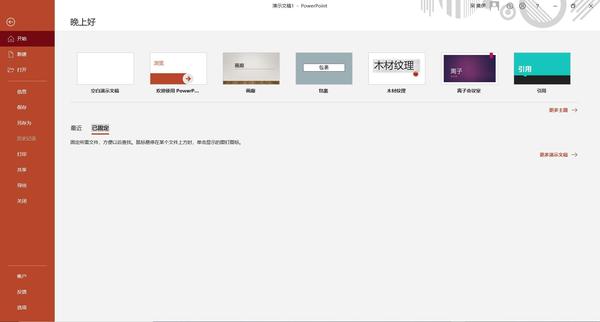下面的是PPT教程网给你带来的相关内容:
ppt如何加入音乐背景:在PowerPoint2007中如何个ppt中加入背景音乐
默认情况下PPT加了背景音乐只是在插入的单页有效,下一页就没有了,如果每页都这么加一下ppt如何加入音乐背景,那么每页出来的音乐都是从头开始放。但是很多时候我们希望PPT演示过程中持续播放一首背景音乐,翻下一页的时候不影响音乐的播放。
PPT全程背景音乐设置办法如下(以为例):

①打开“插入”->“声音”->“文件中的声音”,插入准备好的声音文件(MP3或WAV等等,假设现在插入了“今天你要嫁给我.mp3”);
②这时系统会弹出对话框,询问“您希望在幻灯片播放时如何开始播放声音”,单击“自动”以便显示幻灯片时播放声音,此时幻灯片上有一个“喇叭”图标出现;
③单击选中“喇叭”图标ppt如何加入音乐背景:在PowerPoint2007中如何个ppt中加入背景音乐,选择“动画”->“自定义动画”;

④单击窗口右侧“自定义动画”对话框中“今天你要嫁给我.mp3”右侧下拉箭头,选中“从上一项开始”,再单击“效果选项”;
⑤在“效果选项”设置页面,“停止播放”的默认选项是 [单击时] ,根据你的需要,想让背景音乐在“X”张幻灯片内存在,就在“停止播放”选项中选择“在X 张幻灯片后”,其中 X 代表你想要背景音乐持续存在的幻灯片数量。
如果想添加全程背景音乐,只需在第一张幻灯片上插入音乐文件,将“停止播放”选项后的“X” 改成幻灯片的总数即可。
同理,也可以在幻灯片的不同阶段插入不同的背景音乐,比如第1到10张用背景音乐“爱你一万年.mp3”,第11张到最后用背景音乐“月亮代表我的心.mp3”等。
感谢你支持pptjcw.com网,我们将努力持续给你带路更多优秀实用教程!
上一篇:ppt怎么插入音乐:ppt怎么添加音乐链接教程(ppt在超链接中加入音乐的方法步骤) 下一篇:没有了
郑重声明:本文版权归原作者所有,转载文章仅为传播更多信息之目的,如作者信息标记有误,请第一时间联系我们修改或删除,多谢。